win10用户在复制文件的时候遇到了需要权限才能执行的提示,像这个情况应该怎么办呢?你先打开运行窗口,通过gpedit.msc指令调出本地组策略编辑器,接着打开Windows设置中的安全选项,将“用户账户控制:以管理员批准模式运行所有管理员”禁用,之后为你的账户设置完全控制权限,这样就能正常复制了。
win10复制需要权限才能执行怎么办:
1、右击开始按钮-运行(或按Win+R),调出使用管理权限的运行框,键入gpedit.msc,回车,调出《本地组策略编辑器》。
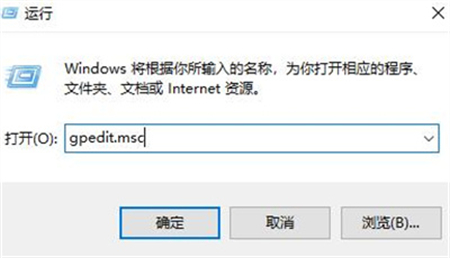
2、再点击计算机配置-Windows设置-安全设置-本地策略-安全选项,右边的窗口找到用户账户控制:以管理员批准模式运行所有管理员,右击-属性(或双击它),选择已禁用。
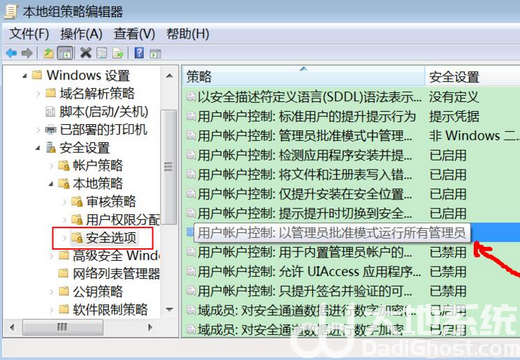
3、再重新往C盘预定位置复制文件夹或文件,系统仍然会弹框提示”你需要提供管理员权限才能复制到此文件夹“,你直接点击继续,就能复制了。假如不行,重启电脑试试。
出现提示“需要管理员权限才能移动文件夹”,请确认adminstrators、users、system三个用户组拥有权限读写,如果没有,添加权限即可。
4、鼠标右击不能存放文件的文件夹或或磁盘分区,选择属性。
5、在弹出的属性窗口中,点击切换到安全的页签。
以上就是win10复制需要权限才能执行怎么办 win10复制需要权限才能执行解决办法的内容了。











发表评论:
◎欢迎参与讨论,请在这里发表您的看法、交流您的观点。